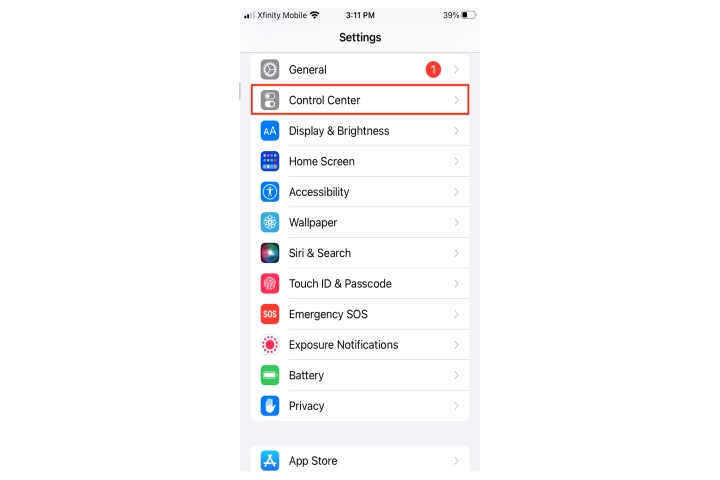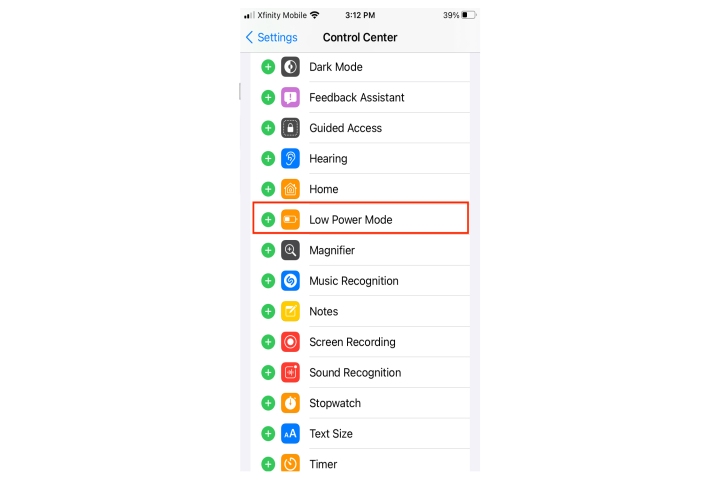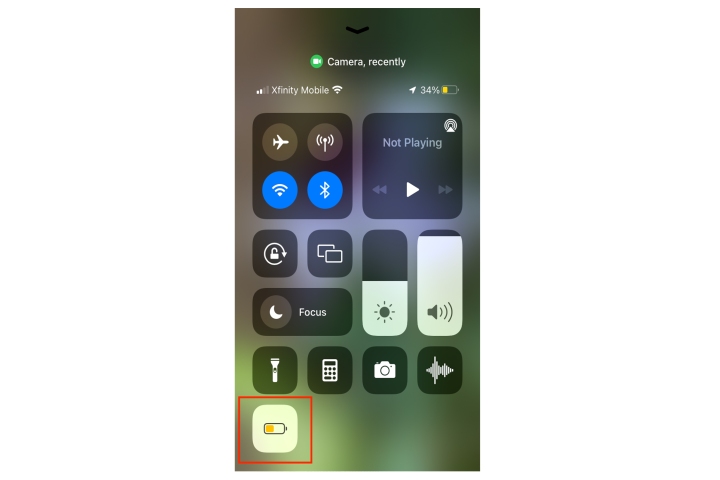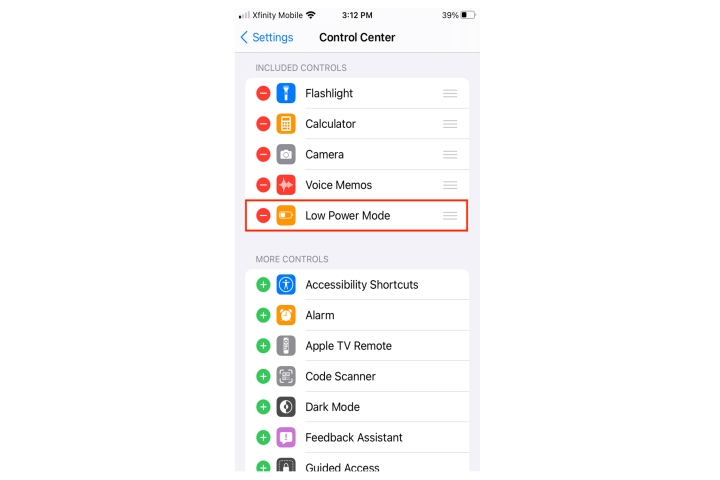چگونه درصد باتری آیفون خود را نشان دهیم
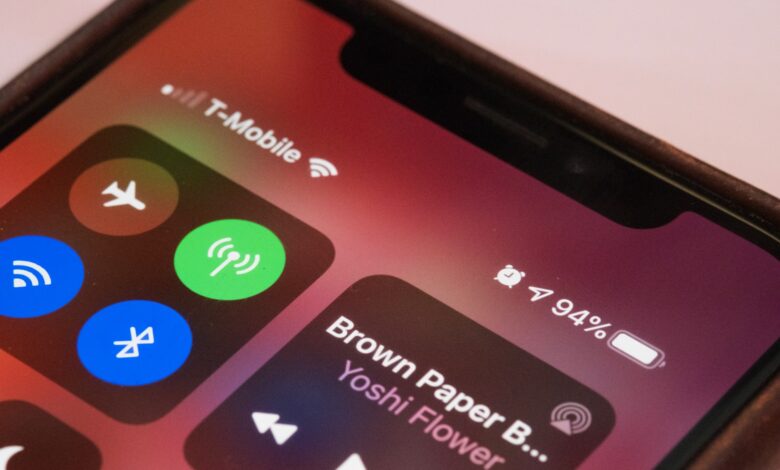
آیفون شما وضعیت فعلی باتری را در گوشه سمت راست بالای صفحه نمایش با یک نشانگر سفید نشان می دهد که زمانی که باتری رو به اتمام است و سبز رنگ زمانی که باتری در حال شارژ شدن است. اما اگر بخواهید اطلاعات دقیق تری در مورد سلامت باتری خود داشته باشید چه؟ دیدن درصد دقیق باتری در آیفون و آیپد آسانتر از آن چیزی است که فکر میکنید. ما به شما نشان می دهیم که چگونه این کار را انجام دهید.
تفاوت هایی در نحوه مشاهده درصد باتری بسته به اینکه مدل گوشی شما دکمه هوم دارد، نه سن یا سیستم عامل گوشی، وجود دارد.
طراحی آیفون SE (2022)، همه مدلهای آیفون SE دیگر، همه مدلهای آیپد و آیپاد تاچ حاوی دستورالعملهای مرجع برای دستگاههای قدیمیتر به دلیل قرارگیری دکمههای هوم است.
نحوه نمایش درصد باتری در آیفون X و مدل های مشابه
اگر آیفون X یا جدیدتر دارید، دسترسی به درصد باتری آسان است.
مرحله ی 1: از گوشه سمت راست بالای نمایشگر به پایین بکشید تا باز شود مرکز کنترل.
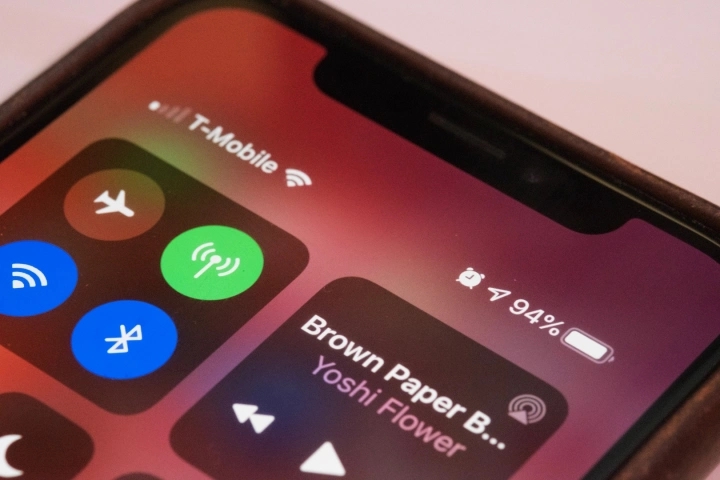
گام 2: درصد باتری نمایش داده شده در گوشه سمت راست بالا را ببینید.
هیچ راهی برای نمایش مداوم درصد باتری در آیفون های جدید اپل بدون دکمه وجود ندارد. این به این دلیل است که بریدگی صفحه نمایش فضای صفحه را محدود می کند.
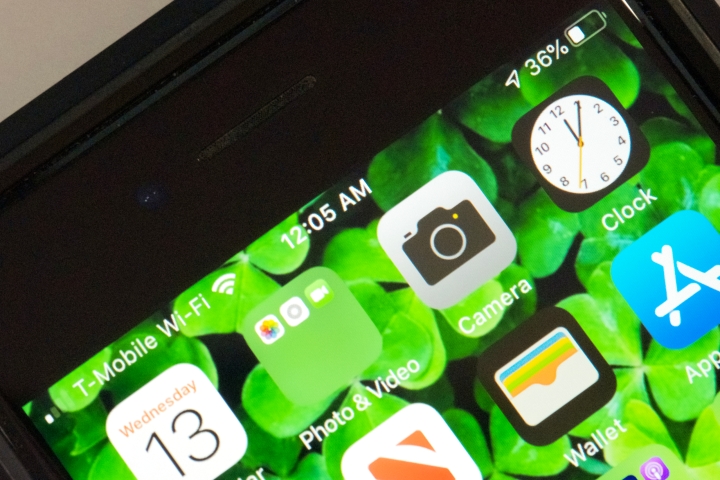
مایکل آرچامبل/روندهای دیجیتال
نحوه مشاهده درصد باتری دستگاه ها با دکمه هوم
اگر دستگاه آیفون یا اپل قدیمیتری دارید که دکمه هوم دارد، مانند iPhone 8 یا SE، مراحل زیر به شما امکان میدهد درصد باتری خود را در نوار وضعیت نمایش دهید.
مرحله ی 1: بازش کن تنظیمات برنامه
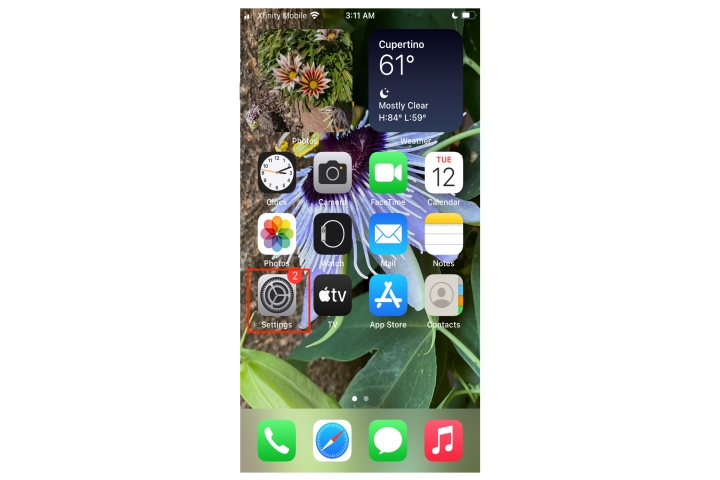
گام 2: دست زدن به باتری گزینه.
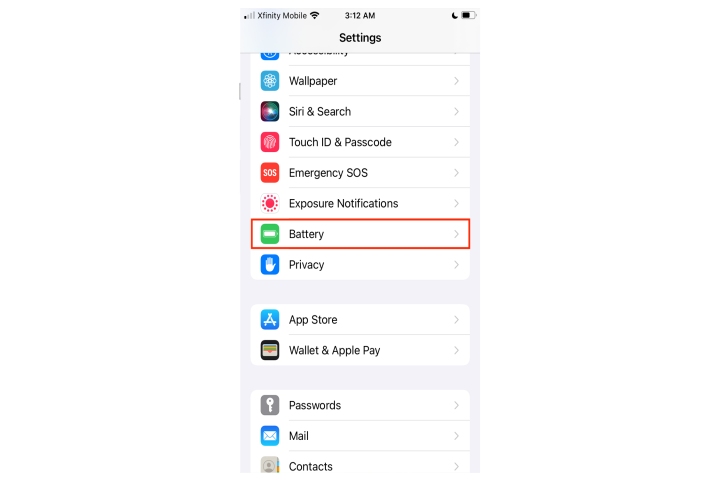
مرحله 3: برای فعال کردن ضربه بزنید درصد باتری.
اکنون دستگاه اپل شما درصد باتری را همیشه در گوشه سمت راست بالای صفحه نمایش می دهد.
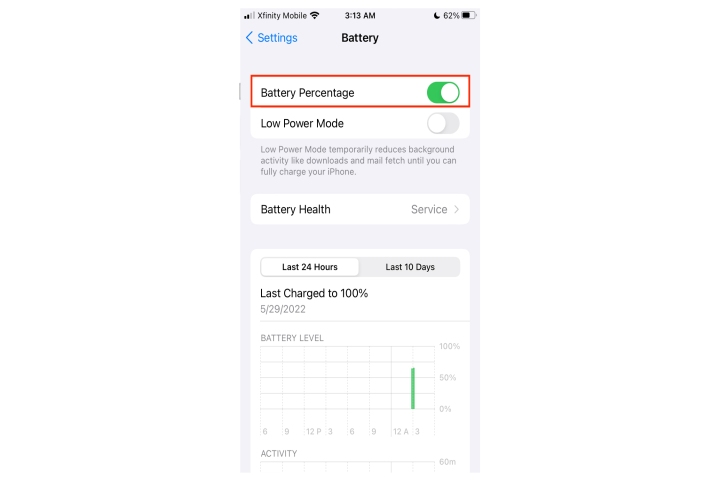
نحوه فعال کردن حالت کم مصرف برای آیفون
اگر می خواهید عمر باتری آیفون خود را ذخیره کنید، بهترین راه برای انجام این کار فعال کردن حالت کم مصرف است. این به طور خودکار عملکردهای غیر ضروری و پویا پس زمینه، مانند به روز رسانی برنامه پس زمینه را خاموش می کند و مراحل صرفه جویی در مصرف انرژی مانند کاهش روشنایی صفحه را اجرا می کند. همچنین به شما قفل خودکار 30 ثانیه ای می دهد.
اگر آیفونی با دکمه هوم دارید، درصد باتری را در گوشه سمت راست بالای صفحه مشاهده خواهید کرد. اگر آیفون X یا مدل های جدیدتر بدون دکمه دارید، آن را نخواهید دید.
نماد باتری بسته به میزان باتری در تمام نسخههای آیفون تغییر رنگ میدهد – سبز برای باتری کامل یا کافی، زرد برای حالت کم مصرف و قرمز برای باتری بسیار کم. هنگام استفاده از حالت کم مصرف در دستگاه های قدیمی و تبلت های iPad، درصد باتری همیشه نمایش داده می شود.
مرحله ی 1: بازش کن تنظیمات برنامه
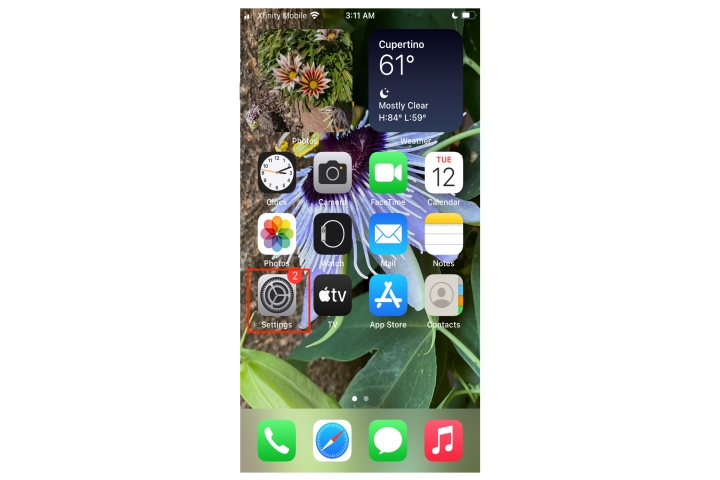
گام 2: دست زدن به باتری گزینه.
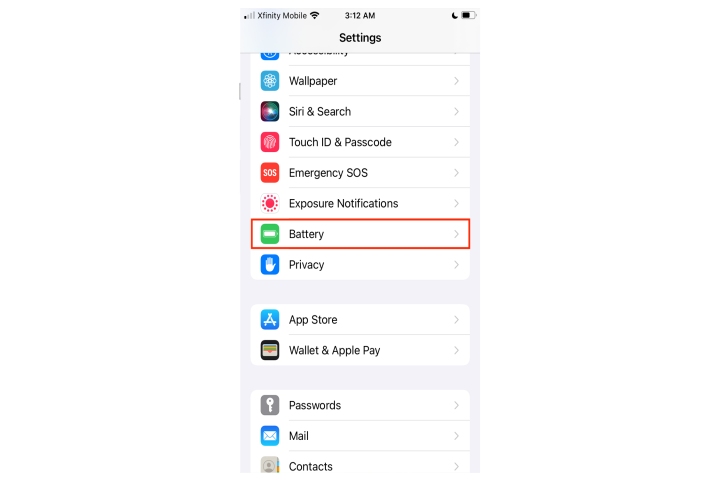
مرحله 3: دست زدن به حالت کم مصرف
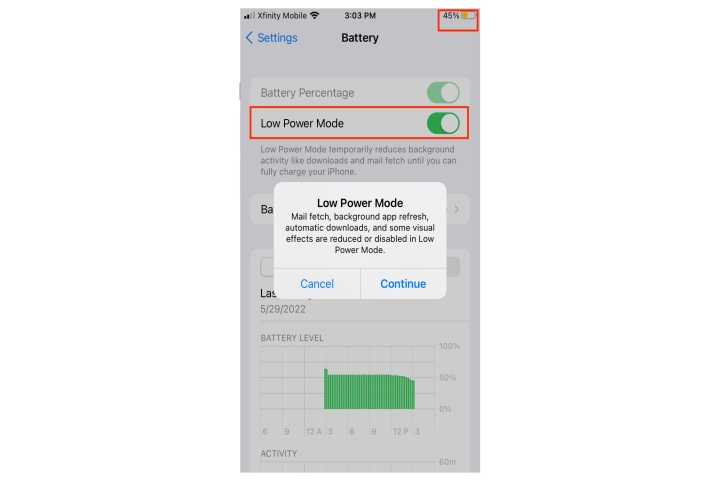
مرحله 4: از طرف دیگر، می توانید به آن پیمایش کنید مرکز کنترل و فعال کنید حالت کم مصرف از آنجا.
مرحله 5: مرکز کنترل را می توان با رفتن به سفارشی سازی کرد Settings > Control Center > Customize Controls – اضافه کردن کم قدرت در اینجا دستور فعال سازی را بدون انتظار برای درخواست اپل بدهید.
توصیه های سردبیران